Tutoriel de téléchargement de Google en trois parties Comment installer Google Service Framework L'éditeur ci-dessous vous fournira le didacticiel d'installation le plus récent et efficace de Google Service Framework pour vous apprendre à installer la suite Google en trois parties en un seul clic. .
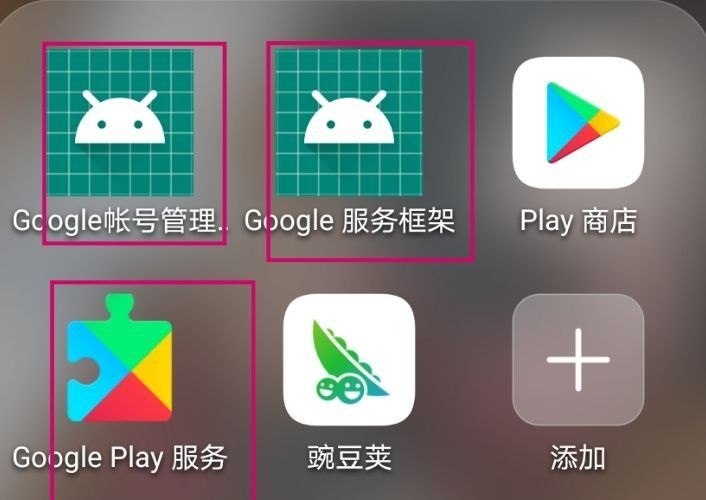
Préparation
1. Un téléphone Android (peu importe que vous soyez Huawei, Xiaomi ou Samsung, il convient en théorie à n’importe quel téléphone Android)
2. Accélérateur de réseau (La seconde moitié du didacticiel doit être connectée à l'accélérateur avant de pouvoir être terminée. L'utilisation du Google Store en Chine nécessite un accélérateur. Tout le monde doit savoir que vous devez préparer l'accélérateur vous-même !)
Tutoriel d'installation
1. Nous devons installer un logiciel appelé « Gspace » sur le téléphone mobile.
Qu’est-ce que Gspace ? Laissez-moi vous le présenter ici ! Gspace est une application qui intègre la suite en trois parties de Google Lorsque nous installons Gspace, cela équivaut à installer l'ensemble de la suite en trois parties de Google (Google Play, Google Service Framework et Google Account Management Program). Naturellement, nous pouvons télécharger tous les logiciels et jeux dont nous avons besoin via le Google Store sans aucun plantage ni autre problème !
2. Après avoir téléchargé et installé Gspace via l'adresse de téléchargement ci-dessus, nous cliquons sur l'icône Gspace sur le bureau du téléphone mobile pour l'ouvrir. À ce stade, Gspace affichera quelques invites, et nous sommes tous d'accord. Lorsque Gspace nous demande « Pour utiliser Gspace, vous devez télécharger le package de ressources nécessaire », nous cliquons sur Continuer, et Gspace téléchargera et installera automatiquement l'ensemble de trois pièces de Google. Nous n'avons pas besoin d'utiliser d'accélérateur pendant le processus de téléchargement ici. .
3. Une fois l'installation de Gspace terminée, nous ouvrons Gspace Sur l'interface principale de Gspace, nous pouvons voir de nombreuses icônes de logiciels populaires. Nous cliquons sur n'importe lequel, et s'il y en a un qui doit être téléchargé, nous pouvons directement cliquer sur celui qui doit être téléchargé.
4. À l'étape suivante, nous devons connecter l'accélérateur de réseau avant de pouvoir procéder normalement. Sinon, le message "Impossible de se connecter au serveur" s'affichera. Un accélérateur n'est pas nécessaire pour utiliser le Google Store. Chine.
5. Afin de réaliser un tutoriel ici, nous cliquons simplement sur un logiciel et nous utiliserons YouTube comme cas. Nous cliquons sur YouTube. À ce moment-là, Gspace accédera à l'interface de connexion de Google Play. On peut voir que le Google Store que nous avons installé via Gspace a été installé avec succès, mais il vient d'être intégré à Gspace. Tout le monde doit savoir que le téléchargement de logiciels ou de jeux via le Google Store nécessite la connexion d'un compte Google avant que le téléchargement puisse réussir. Donc, ici, nous avons toujours besoin d'un compte Google.
6. Nous cliquons sur le bouton de connexion et l'interface passera à l'interface de connexion au compte Google. Nous nous connectons au compte Google préparé. L'étape suivante du processus de connexion consiste à demander une série de termes et conditions tels que J'accepte et J'accepte. Tout le monde peut simplement cliquer sur Accepter pour accepter.
7. Après vous être connecté avec succès avec votre compte Google, l'interface passera à l'interface d'installation de YouTube sur laquelle nous venons de cliquer. Si vous en avez besoin, vous pouvez l'installer directement. Si vous ne le faites pas, vous pouvez cliquer sur le bouton de retour en haut. coin gauche.
8. Après avoir cliqué sur le bouton de retour, nous constaterons que l'interface dans laquelle nous entrons est en fait la page principale du Google Store. Nous pouvons rechercher et télécharger tous les logiciels et jeux disponibles dans le Google Store sur la page d'accueil. N'est-il pas très puissant ?